Win10如何以管理员权限运行魔方右键菜单中的命令提示符?在魔方的右键菜单中有非常多的功能,使用起来非常便捷,不过其中的命令提示符功能,在默认情况下不是以管理员身份运行的,那么命令提示符要如何修改成以管理员权限运行呢?大家可以参看下文进行操作。
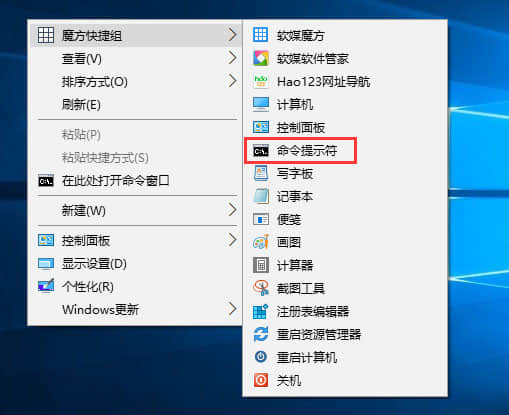
修改办法如下:
1、打开魔方,点击“设置大师”,即可打开软媒设置大师。
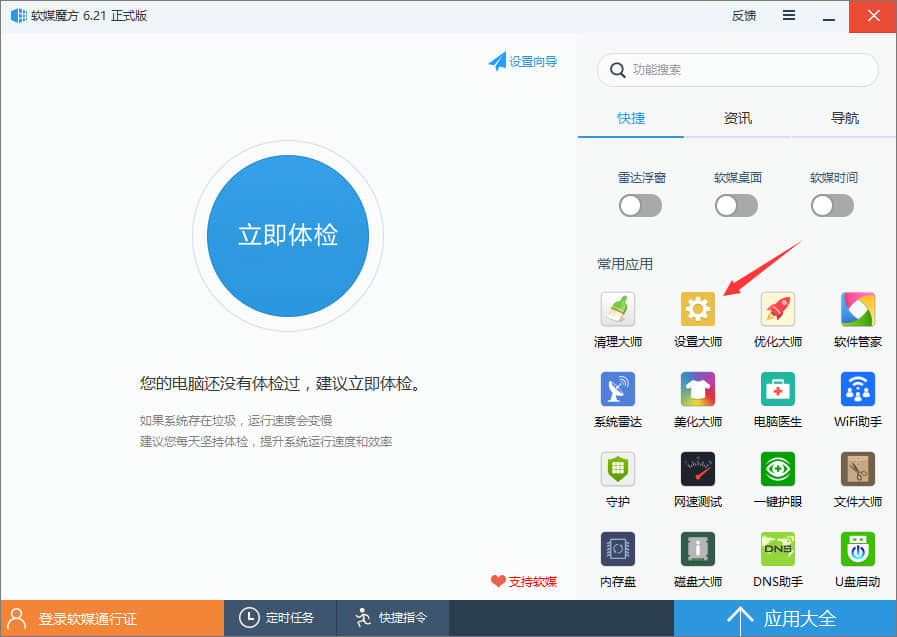
2、点击“右键菜单”,然后找到并点击“命令提示符”,接着点击“编辑”按钮。
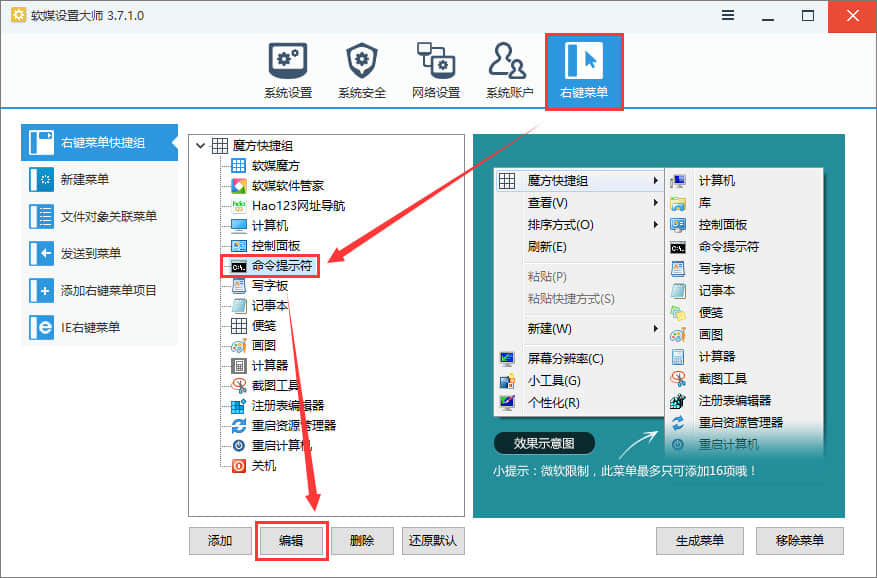
3、在编辑菜单窗口,将其中的执行命令改为:
PowerShell -windowstyle hidden -Command "Start-Process cmd.exe -ArgumentList '/s,/k, pushd,%V' -Verb RunAs"
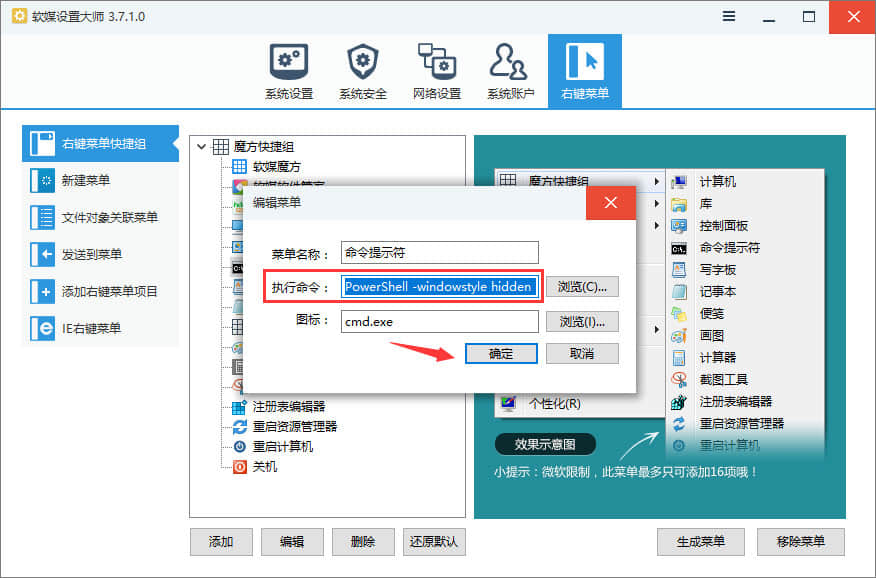
4、保存退出即可。
为什么大家都在用魔方?
精通十八般武艺不足以表达魔方的强大:
1、清理大师:一键清理、深度清理、注册表清理、字体清理,还有隐私清理。。。难道你不需要?
2、美化大师:改系统字体、DIY win7开始按钮、设置开机动画、破解系统主题、修改系统声音。。。怎么个性怎么玩,美化大师全搞定!
3、优化大师:一键加速、添加、删除系统启动项,让你轻松掌控系统进程的开启!
4、软媒时间,软媒全球首创独创的创意,任务栏时间区加入农历、天气等显示,不占任何额外空间,超NB!
5、软媒桌面:哈,Windows系统里多了类似苹果Mac OS X的快捷栏,方便大发了。
6、软件管家:精选装机必备软件大全,下载杠杠的……
7、系统雷达:任务栏窗口+桌面悬浮窗自由随意选择,实时监控网络流量、CPU、内存占用、磁盘读写,简单、清晰、方便!
8、U盘启动:一键制作U盘系统安装盘,装机还是PE维护简直轻松到极点!
9、硬盘装机:仅需两步,轻松帮你重装系统,win7、win8、win10,想装什么装什么,你肯定需要!
10、WiFi共享助手:超级简单,打开软件,一键开启热点,立马摆脱手机流量不够用的困扰!!亲,你的流量还够用吗?
还有啥?上面列出的连一半功能都不到,还有网速测试、磁盘大师、文件校验、文件解锁、文件分割合并、文件粉碎……等等,还有好多功能,你能想到的基本都有!
魔方的功能真的很强大,对于魔方右键菜单中的命令提示符,想要以管理员身份来运行的伙伴,可以按照小编的步骤进行操作。
相关阅读 >>
win10应用商店闪退打不开怎么办?win10小娜搜索没反应的解决办法
win10系统如何选中多个不连续文件?快速选中多个文件的方法
更多相关阅读请进入《win10》频道 >>




